《VB语言及程序开发环境(“时钟日历”的制作)》教学设计
- 格式:docx
- 大小:12.87 KB
- 文档页数:4
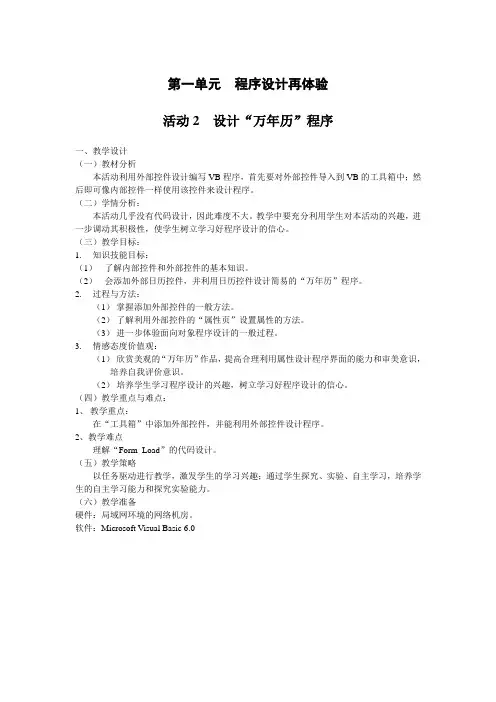
第一单元程序设计再体验
活动2 设计“万年历”程序
一、教学设计
(一)教材分析
本活动利用外部控件设计编写VB程序,首先要对外部控件导入到VB的工具箱中;然后即可像内部控件一样使用该控件来设计程序。
(二)学情分析:
本活动几乎没有代码设计,因此难度不大。
教学中要充分利用学生对本活动的兴趣,进一步调动其积极性,使学生树立学习好程序设计的信心。
(三)教学目标:
1.知识技能目标:
(1)了解内部控件和外部控件的基本知识。
(2)会添加外部日历控件,并利用日历控件设计简易的“万年历”程序。
2.过程与方法:
(1)掌握添加外部控件的一般方法。
(2)了解利用外部控件的“属性页”设置属性的方法。
(3)进一步体验面向对象程序设计的一般过程。
3.情感态度价值观:
(1)欣赏美观的“万年历”作品,提高合理利用属性设计程序界面的能力和审美意识,培养自我评价意识。
(2)培养学生学习程序设计的兴趣,树立学习好程序设计的信心。
(四)教学重点与难点:
1、教学重点:
在“工具箱”中添加外部控件,并能利用外部控件设计程序。
2、教学难点
理解“Form_Load”的代码设计。
(五)教学策略
以任务驱动进行教学,激发学生的学习兴趣;通过学生探究、实验、自主学习,培养学生的自主学习能力和探究实验能力。
(六)教学准备
硬件:局域网环境的网络机房。
软件:Microsoft Visual Basic 6.0。
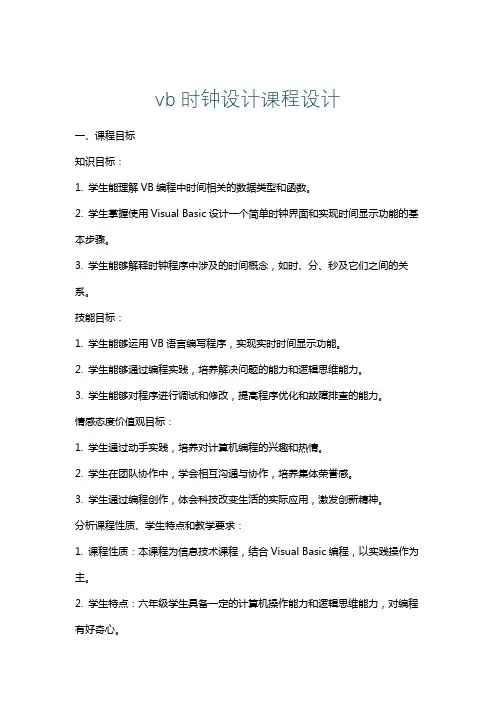
vb时钟设计课程设计一、课程目标知识目标:1. 学生能理解VB编程中时间相关的数据类型和函数。
2. 学生掌握使用Visual Basic设计一个简单时钟界面和实现时间显示功能的基本步骤。
3. 学生能够解释时钟程序中涉及的时间概念,如时、分、秒及它们之间的关系。
技能目标:1. 学生能够运用VB语言编写程序,实现实时时间显示功能。
2. 学生能够通过编程实践,培养解决问题的能力和逻辑思维能力。
3. 学生能够对程序进行调试和修改,提高程序优化和故障排查的能力。
情感态度价值观目标:1. 学生通过动手实践,培养对计算机编程的兴趣和热情。
2. 学生在团队协作中,学会相互沟通与协作,培养集体荣誉感。
3. 学生通过编程创作,体会科技改变生活的实际应用,激发创新精神。
分析课程性质、学生特点和教学要求:1. 课程性质:本课程为信息技术课程,结合Visual Basic编程,以实践操作为主。
2. 学生特点:六年级学生具备一定的计算机操作能力和逻辑思维能力,对编程有好奇心。
3. 教学要求:注重培养学生的实际操作能力,激发学生的学习兴趣,提高学生的团队合作意识。
1. 独立编写一个具有基本时间显示功能的VB时钟程序。
2. 在编程过程中,运用所学知识解决实际问题,提高逻辑思维能力。
3. 积极参与团队合作,与同伴共同完成时钟设计任务,提高沟通协作能力。
二、教学内容1. VB编程基础:- 数据类型:整数、字符串、日期时间。
- 控件使用:标签、定时器。
- 常用函数:Time、Timer。
2. 时钟设计原理:- 时间概念:时、分、秒及其进制转换。
- 时钟界面设计:布局、颜色、字体。
3. 编程实现时钟:- 时钟程序结构:初始化、时间更新、界面显示。
- 代码编写:获取系统时间、时间格式化、定时刷新。
4. 教学大纲安排:- 第一课时:回顾VB基础,介绍时钟设计原理。
- 第二课时:学习使用控件,设计时钟界面。
- 第三课时:编写代码实现时间显示功能。
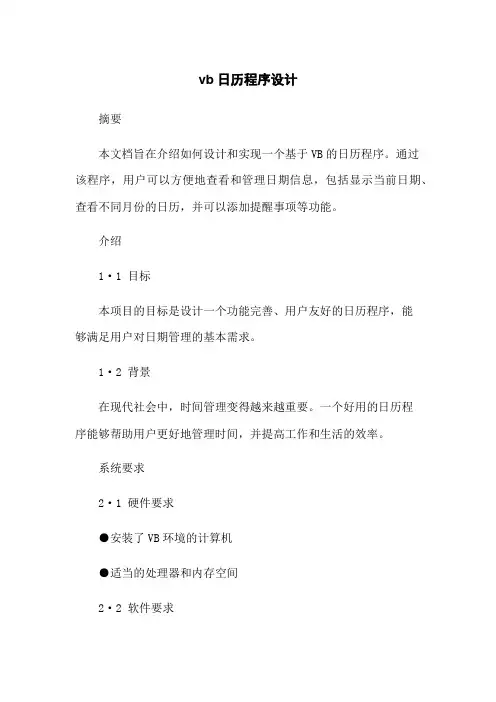
vb日历程序设计摘要本文档旨在介绍如何设计和实现一个基于VB的日历程序。
通过该程序,用户可以方便地查看和管理日期信息,包括显示当前日期、查看不同月份的日历,并可以添加提醒事项等功能。
介绍1·1 目标本项目的目标是设计一个功能完善、用户友好的日历程序,能够满足用户对日期管理的基本需求。
1·2 背景在现代社会中,时间管理变得越来越重要。
一个好用的日历程序能够帮助用户更好地管理时间,并提高工作和生活的效率。
系统要求2·1 硬件要求●安装了VB环境的计算机●适当的处理器和内存空间2·2 软件要求●安装了VB开发环境(如VB6·0)●操作系统:Windows XP或更高版本界面设计3·1 主界面●日历显示区域:用于显示当前月份的日期信息●月份切换按钮:用户可以通过按钮切换到上一个月或下一个月●添加提醒事项按钮:用户可以该按钮添加新的提醒事项●设置按钮:用户可以通过该按钮进行日历的相关设置,如修改字体颜色、设置默认提醒时间等3·2 提醒事项界面●提醒事项列表:显示用户添加的提醒事项●添加新的提醒事项按钮:用户可以该按钮添加新的提醒事项●删除提醒事项按钮:用户可以该按钮删除选中的提醒事项功能设计4·1 显示当前日期通过VB的相关函数获取当前日期,并在日历上标识出来。
4·2 切换月份用户可以通过上一个月或下一个月按钮切换到相应的月份。
4·3 添加提醒事项用户可以添加提醒事项按钮,在弹出的窗口中填写提醒事项的相关信息,并将其保存。
4·4 查看提醒事项用户可以日历上的某一天,查看该天是否有提醒事项,并显示在提醒事项界面中。
4·5 删除提醒事项用户可以在提醒事项界面中选中某个提醒事项,并删除按钮进行删除操作。
系统实现5·1 数据库设计使用VB自带的数据库引擎,设计一个简单的数据库表用于存储提醒事项的信息,包括日期、时间、事项内容等字段。
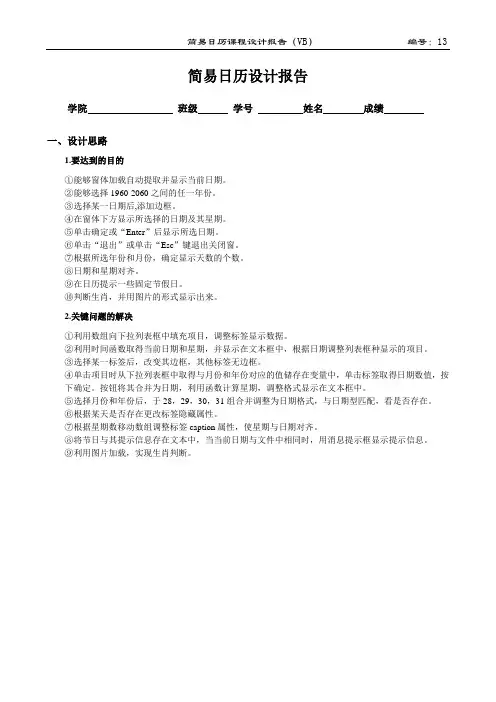
简易日历设计报告学院班级学号姓名成绩一、设计思路1.要达到的目的①能够窗体加载自动提取并显示当前日期。
②能够选择1960-2060之间的任一年份。
③选择某一日期后,添加边框。
④在窗体下方显示所选择的日期及其星期。
⑤单击确定或“Enter”后显示所选日期。
⑥单击“退出”或单击“Esc”键退出关闭窗。
⑦根据所选年份和月份,确定显示天数的个数。
⑧日期和星期对齐。
⑨在日历提示一些固定节假日。
⑩判断生肖,并用图片的形式显示出来。
2.关键问题的解决①利用数组向下拉列表框中填充项目,调整标签显示数据。
②利用时间函数取得当前日期和星期,并显示在文本框中,根据日期调整列表框种显示的项目。
③选择某一标签后,改变其边框,其他标签无边框。
④单击项目时从下拉列表框中取得与月份和年份对应的值储存在变量中,单击标签取得日期数值,按下确定。
按钮将其合并为日期,利用函数计算星期,调整格式显示在文本框中。
⑤选择月份和年份后,于28,29,30,31组合并调整为日期格式,与日期型匹配,看是否存在。
⑥根据某天是否存在更改标签隐藏属性。
⑦根据星期数移动数组调整标签caption属性,使星期与日期对齐。
⑧将节日与其提示信息存在文本中,当当前日期与文件中相同时,用消息提示框显示提示信息。
⑨利用图片加载,实现生肖判断。
二、模块之间的调用关系,或程序流程图Form loadCommand2Fillcbomonth三、部分程序关键源代码及注释Dim day1 As IntegerPrivate Sub Cbomonth_Click()Labeldate.Caption = ""Labeljr.Caption = ""Labelweek = ""注释:仅有月份的变化不足以计算出星期,故使labelweek为空Call setdayCall lblnumber_Click(selectedate - 1)End SubPrivate Sub Cboyear_Click()Labeldate.Caption = ""Labelweek.Caption = ""Labeljr.Caption = ""注释:仅有年份的变化不足以计算出星期,故使labelweek为空Call Cbomonth_ClickEnd SubPrivate Sub Command1_Click()Dim month1 As Integer, year1 As Integer, date1 As Stringmonth1 = cbomonth.ListIndex + 1year1 = Cboyear.ListIndex + 1960day1 = CInt(Format(Now, "dd"))date1 = (Str(month1) + "/" + Str(day1) + "/" + Str(year1))yanzheng = Str(year1) + "年" + Str$(month1) + "月" + Str(day1) + "日"If yanzheng <> Labeldate.Caption ThenLabeldate.Caption = ""Labeljr.Caption = ""End IfDim r As Integerr = Weekday(date1)Call makesurecaption(r)注释:makesurecaption是确定星期的用户定义函数(250行)Dim selected As BooleanDim q As Integer注释:selected表示是否选择具体日期,若没有则通过massagebox通知selected = FalseLabeljr.Caption = ""For i = 0 To 30If lblnumber(i).BorderStyle = 1 Thenday1 = i + 1selected = TrueEnd IfNext i注释:风格框If Not (selected) ThenMsgBox ("请选择具体日期!")GoTo line1注释:line1在本模块的末尾,即不继续执行本模块,令用户选择具体日期End Ifmonth1 = cbomonth.ListIndex + 1year1 = Cboyear.ListIndex + 1960q = year1 Mod 12If q = 4 ThenImage1.Picture = LoadPicture(App.Path & "图片\生肖图片\鼠.jpg")ElseIf q = 5 ThenImage1.Picture = LoadPicture(App.Path & "\图片\生肖图片/牛.jpg")ElseIf q = 6 ThenImage1.Picture = LoadPicture(App.Path & "\图片\生肖图片\虎.jpg")ElseIf q = 7 ThenImage1.Picture = LoadPicture(App.Path & "\图片\生肖图片\兔.jpg")ElseIf q = 8 ThenImage1.Picture = LoadPicture(App.Path & "\图片\生肖图片\龙.jpg")ElseIf q = 9 ThenImage1.Picture = LoadPicture(App.Path & "\图片\生肖图片\蛇.jpg")ElseIf q = 10 ThenImage1.Picture = LoadPicture(App.Path & "\图片\生肖图片\马.jpg")ElseIf q = 11 ThenImage1.Picture = LoadPicture(App.Path & "\图片\生肖图片\羊.jpg")ElseIf q = 0 ThenImage1.Picture = LoadPicture(App.Path & "\图片\生肖图片\猴.jpg")ElseIf q = 1 ThenImage1.Picture = LoadPicture(App.Path & "\图片\生肖图片\鸡.jpg")ElseIf q = 2 ThenImage1.Picture = LoadPicture(App.Path & "\图片\生肖图片\狗.jpg")ElseIf q = 3 ThenImage1.Picture = LoadPicture(App.Path & "\图片\生肖图片\猪.jpg") End IfLabeldate = year1 & "年" & month1 & "月" & day1 & "日"If month1 = 1 And day1 = 1 ThenLabeljr.Caption = "新年"ElseIf month1 = 5 And day1 = 4 ThenLabeljr.Caption = "青年节"ElseIf month1 = 6 And day1 = 1 ThenLabeljr.Caption = "儿童节"ElseIf month1 = 7 And day1 = 1 ThenLabeljr.Caption = "建党节"ElseIf month1 = 8 And day1 = 1 ThenLabeljr.Caption = "建军节"ElseIf month1 = 10 And day1 = 1 ThenLabeljr.Caption = "国庆节"ElseIf month1 = 5 And day1 = 1 ThenLabeljr.Caption = "劳动节"ElseIf month1 = 9 And day1 = 10 ThenLabeljr.Caption = "教师节"ElseIf month1 = 12 And day1 = 25 ThenLabeljr.Caption = "圣诞节"ElseIf month1 = 8 And day1 = 12 ThenLabeljr.Caption = "我的生日"ElseIf month1 = 3 And day1 = 12 ThenLabeljr.Caption = "植树节"ElseIf month1 = 4 And day1 = 1 ThenLabeljr.Caption = "愚人节"ElseLabeljr.Caption = "开心就好"End If注释:确定所选日期对应的节日line1:End SubPrivate Sub Command2_Click()End注释:退出End SubPrivate Sub Form_Load()Call fillcbomonth注释:以上为初始化月份列表Call fillcboyear注释:初始化年份列表selectedate = CInt(Format(Now, "dd"))Call setdateDim r As Integer, caption1 As StringCall makesurecaption(r)Dim y As Integer, m As Integer, d As Integer y = CInt(Format(Now, "yyyy"))m = CInt(Format(Now, "mm"))d = CInt(Format(Now, "dd")) Labeldate = y & "年" & m & "月" & d & "日" Labeljr = "现在日期"注释:显示现在日期End SubPrivate Sub fillcbomonth()cbomonth.AddItem "一月"cbomonth.AddItem "二月"cbomonth.AddItem "三月"cbomonth.AddItem "四月"cbomonth.AddItem "五月"cbomonth.AddItem "六月"cbomonth.AddItem "七月"cbomonth.AddItem "八月"cbomonth.AddItem "九月"cbomonth.AddItem "十月"cbomonth.AddItem "十一月"cbomonth.AddItem "十二月"End SubPrivate Sub fillcboyear()注释:初始化年份列表Dim i As IntegerFor i = 1960 To 2060Cboyear.AddItem Str(i)Next iEnd SubPrivate Sub lblnumber_Click(Index As Integer) Labeldate.Caption = ""Labelweek.Caption = ""Labeljr.Caption = ""Dim i As IntegerOn Error GoTo err1For i = 0 To 30lblnumber(i).BorderStyle = 0Next iIf lblnumber(Index).BorderStyle = 1 Then lblnumber(Index).BorderStyle = 0Elselblnumber(Index).BorderStyle = 1End Ifselectedate = Index + 1注释:风格框day1 = selectedateerr1:If Err = 0 Then Exit SubIf Err = 13 Thenselectedate = selectedate - 1Exit SubEnd IfEnd SubPrivate Sub setdate()Dim r As Integer, i As Integerr = CInt(Format(Now, "yyyy"))i = r - 1960Cboyear.ListIndex = ir = CInt(Format(Now, "mm"))cbomonth.ListIndex = (r - 1)r = CInt(Format(Now, "dd"))lblnumber(r - 1).BorderStyle = 1selectedate = rEnd SubPrivate Sub setday()注释:确定年份、月份Dim month1 As Integer, year1 As Integermonth1 = determinemonth()year1 = determineyear()Call checkdate(month1, year1)End SubPrivate Sub checkdate(month1, year1)Dim i As Integer, value As Integer, date1 As StringFor i = 28 To 32date1 = (Str(month1) + "/" + Str(i) + "/" + Str(year1)) If IsDate(date1) Thenvalue = iElseCall displaynumbers(value)Exit SubEnd IfNext iEnd SubPrivate Sub displaynumbers(number)注释:确定是否闰月Dim i As IntegerFor i = 28 To 30lblnumber(i).Visible = FalseNext iFor i = 28 To number - 1lblnumber(i).Visible = TrueNext iEnd SubPrivate Function determinemonth()Dim i As Integeri = cbomonth.ListIndexdeterminemonth = i + 1End FunctionPrivate Function determineyear()Dim i As Integeri = Cboyear.ListIndexdetermineyear = CInt(Trim(Cboyear.List(i)))End FunctionPrivate Sub makesurecaption(r)注释:makesurecaption是确定星期的用户定义函数注释:r范围1-7,分别对应星期一至星期日Dim caption1 As StringIf r = 1 Thencaption1 = "星期日"ElseIf r = 2 Thencaption1 = "星期一"ElseIf r = 3 Thencaption1 = "星期二"ElseIf r = 4 Thencaption1 = "星期三"ElseIf r = 5 Thencaption1 = "星期四"ElseIf r = 6 Thencaption1 = "星期五"Elsecaption1 = "星期六"End IfLabelweek = caption1End Sub四、设计方案的完善及目前存在的问题1.设计方案要完善的地方①若操作失误应对用户有提示。
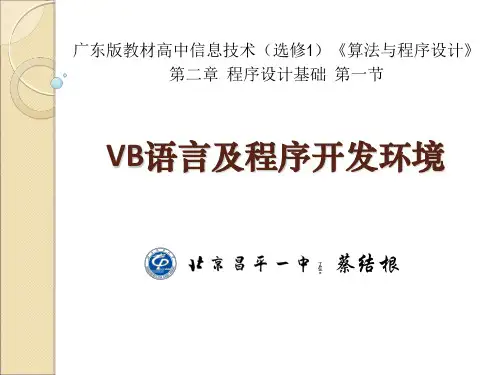
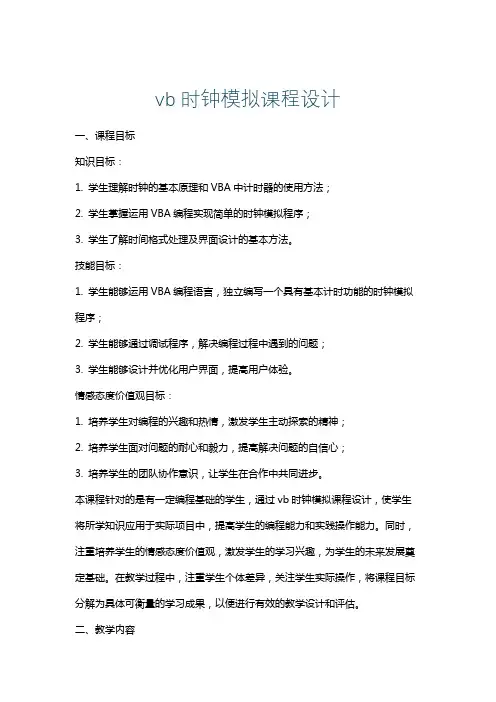
vb时钟模拟课程设计一、课程目标知识目标:1. 学生理解时钟的基本原理和VBA中计时器的使用方法;2. 学生掌握运用VBA编程实现简单的时钟模拟程序;3. 学生了解时间格式处理及界面设计的基本方法。
技能目标:1. 学生能够运用VBA编程语言,独立编写一个具有基本计时功能的时钟模拟程序;2. 学生能够通过调试程序,解决编程过程中遇到的问题;3. 学生能够设计并优化用户界面,提高用户体验。
情感态度价值观目标:1. 培养学生对编程的兴趣和热情,激发学生主动探索的精神;2. 培养学生面对问题的耐心和毅力,提高解决问题的自信心;3. 培养学生的团队协作意识,让学生在合作中共同进步。
本课程针对的是有一定编程基础的学生,通过vb时钟模拟课程设计,使学生将所学知识应用于实际项目中,提高学生的编程能力和实践操作能力。
同时,注重培养学生的情感态度价值观,激发学生的学习兴趣,为学生的未来发展奠定基础。
在教学过程中,注重学生个体差异,关注学生实际操作,将课程目标分解为具体可衡量的学习成果,以便进行有效的教学设计和评估。
二、教学内容1. 时钟原理讲解:介绍时钟的基本构成和计时原理,使学生理解时间计算的基础知识。
2. VBA编程基础:回顾VBA编程的基本语法,强调变量定义、数据类型、运算符、控制结构等知识点。
3. 计时器使用:讲解VBA中Timer控件的使用方法,包括计时器事件处理、时间更新等。
- 教材章节:第五章第三节“VBA中的控件使用”4. 编写时钟模拟程序:指导学生运用所学知识,编写具有基本计时功能的时钟模拟程序。
- 教材章节:第四章“VBA编程基础”及第五章“VBA控件应用”5. 时间格式处理:介绍时间格式处理方法,使学生能够将时间以直观的方式显示在界面上。
- 教材章节:第六章第二节“字符串函数和时间日期函数”6. 界面设计:讲解简单界面设计原则,引导学生优化时钟模拟程序的用户界面。
- 教材章节:第五章第二节“用户界面设计”在教学过程中,按照以上教学内容安排和进度,结合教材相关章节,确保学生系统、科学地掌握vb时钟模拟的相关知识。
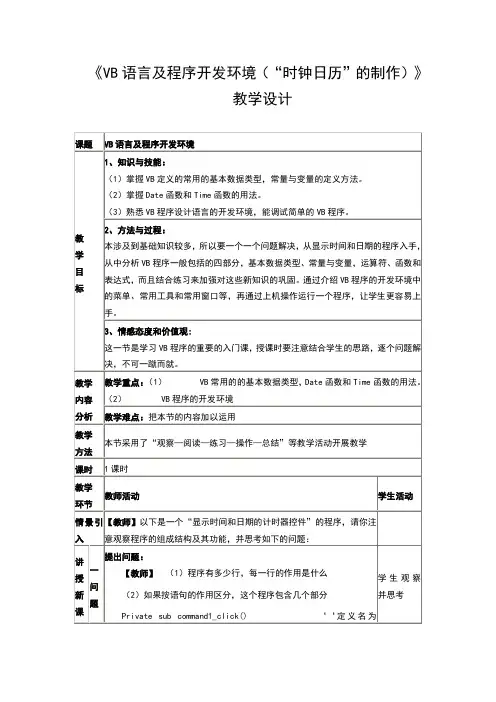
《VB语言及程序开发环境(“时钟日历”的制作)》
VB程序设计语言的开发环境中,控件工具箱、代码窗口、窗体设计器窗口、工程资源管理器窗口、属性窗口是一些常用的程序设计与调试工具,这些工具互相协调、互相补充,如果熟练、合理地使用会大大地减少应用程序的开发难度,提高工作效率。
五、拓展作业在了解、熟悉了VB程序设计语言的开发环境以后,结合课本27页28页(一)VB定义的常用的基本数据类型
(二)常量与变量
(1)常量
Const 常量名 As 类型= 表达式
(2)变量说明
Dim 变量 As 类型
(三)运算符、函数和表达式
(1)算术运算符有:
运算符号+-*/^\MOD
含义加号减号乘号除号乘方整除取余数
字符串运算符有:&
VB中的字符串运算符是“&”,该运算符主要用于连接两个或更多的字符串,例如:“"abcd"&"efg"”连接后结果为"abcdefg"。
(2)函数
(3)表达式
表达式是指某个求值规则,它由运算符和配对的圆括号将变量、常量、函数等操作数以合理的形式连接起来的式子。
试试编者按写下面程序:
Private Sub Command _ Click()
Const PI as Single=
Dim r as Single, s as Single
r=Inputbox(“r=”, “输入半径”)
s= PI*r*r
Print “圆的面积s=”;s
End Sub
运行的结果是:。
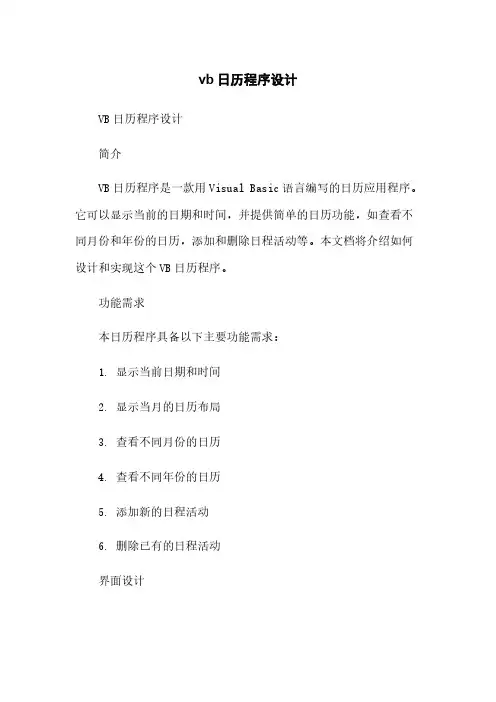
vb日历程序设计VB日历程序设计简介VB日历程序是一款用Visual Basic语言编写的日历应用程序。
它可以显示当前的日期和时间,并提供简单的日历功能,如查看不同月份和年份的日历,添加和删除日程活动等。
本文档将介绍如何设计和实现这个VB日历程序。
功能需求本日历程序具备以下主要功能需求:1. 显示当前日期和时间2. 显示当月的日历布局3. 查看不同月份的日历4. 查看不同年份的日历5. 添加新的日程活动6. 删除已有的日程活动界面设计VB日历程序的界面设计应简洁明了,便于用户使用和操作。
主要界面应包含以下元素:1. 当前日期和时间的显示区域2. 当月的日历布局3. 年份和月份的选择控件4. 添加和删除日程活动的按钮或菜单项目结构为了保持代码的简洁和可维护性,我们可以采用一种合理的项目结构组织代码。
以下是一个可能的VB日历程序的项目结构:.├── Forms 窗体表单│├── MnForm.frm 主窗体│├── CalendarForm.frm 日历窗体│└── EventForm.frm 日程活动窗体├── Modules 模块│├── CalendarModule.bas 日历相关功能模块│└── EventModule.bas 日程活动相关功能模块├── Resources 资源文件│├── Icons 图标文件夹││├── Add.png 添加图标││└── Delete.png 删除图标│└──├── CalendarProgram.sln 解决方案文件├── README.md 项目说明文档└──技术实现VB日历程序的实现主要基于Visual Basic语言和相关框架/库。
以下是实现该程序所需的技术和方法:1. 使用VB的Windows Forms来创建和设计界面窗体2. 使用控件来展示日期、时间和日历布局3. 使用事件处理来实现按钮的操作4. 使用文件操作来保存和读取日程活动数据5. 使用相关的算法和逻辑来计算和处理日期、月份和年份本文档介绍了VB日历程序的设计和实现。
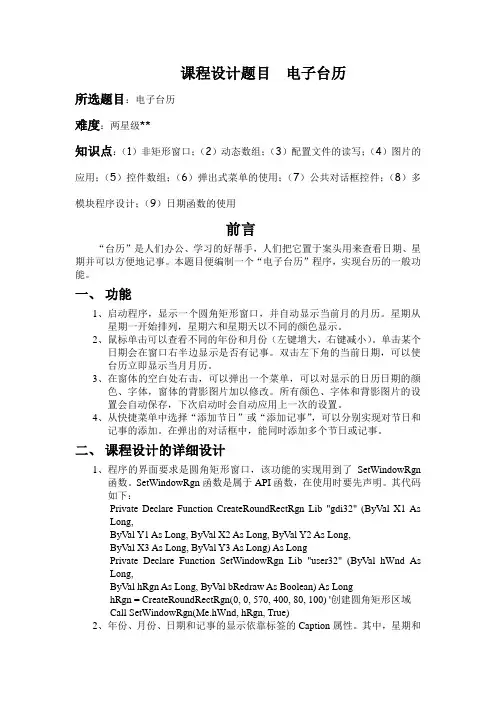
课程设计题目电子台历所选题目:电子台历难度:两星级**知识点:(1)非矩形窗口;(2)动态数组;(3)配置文件的读写;(4)图片的应用;(5)控件数组;(6)弹出式菜单的使用;(7)公共对话框控件;(8)多模块程序设计;(9)日期函数的使用前言“台历”是人们办公、学习的好帮手,人们把它置于案头用来查看日期、星期并可以方便地记事。
本题目便编制一个“电子台历”程序,实现台历的一般功能。
一、功能1、启动程序,显示一个圆角矩形窗口,并自动显示当前月的月历。
星期从星期一开始排列,星期六和星期天以不同的颜色显示。
2、鼠标单击可以查看不同的年份和月份(左键增大,右键减小)。
单击某个日期会在窗口右半边显示是否有记事。
双击左下角的当前日期,可以使台历立即显示当月月历。
3、在窗体的空白处右击,可以弹出一个菜单,可以对显示的日历日期的颜色、字体,窗体的背影图片加以修改。
所有颜色、字体和背影图片的设置会自动保存,下次启动时会自动应用上一次的设置。
4、从快捷菜单中选择“添加节日”或“添加记事”,可以分别实现对节日和记事的添加。
在弹出的对话框中,能同时添加多个节日或记事。
二、课程设计的详细设计1、程序的界面要求是圆角矩形窗口,该功能的实现用到了SetWindowRgn函数。
SetWindowRgn函数是属于API函数,在使用时要先声明。
其代码如下:Private Declare Function CreateRoundRectRgn Lib "gdi32" (ByVal X1 AsLong, _ByVal Y1 As Long, ByVal X2 As Long, ByVal Y2 As Long, _ByVal X3 As Long, ByVal Y3 As Long) As LongPrivate Declare Function SetWindowRgn Lib "user32" (ByVal hWnd AsLong, _ByVal hRgn As Long, ByVal bRedraw As Boolean) As LonghRgn = CreateRoundRectRgn(0, 0, 570, 400, 80, 100) '创建圆角矩形区域Call SetWindowRgn(Me.hWnd, hRgn, True)2、年份、月份、日期和记事的显示依靠标签的Caption属性。
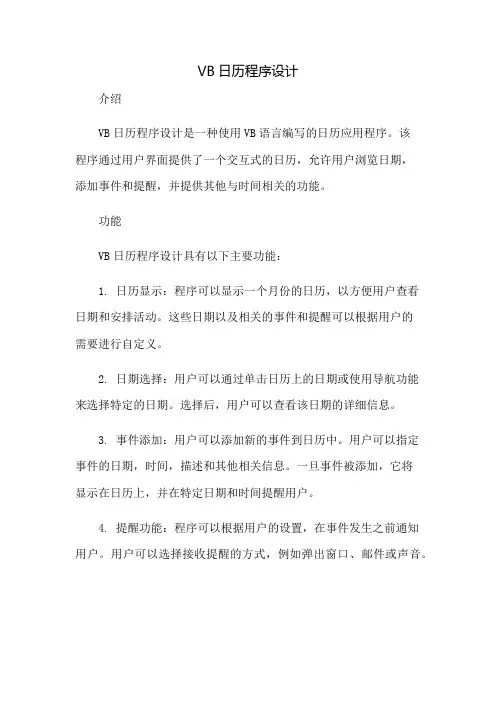
VB日历程序设计介绍VB日历程序设计是一种使用VB语言编写的日历应用程序。
该程序通过用户界面提供了一个交互式的日历,允许用户浏览日期,添加事件和提醒,并提供其他与时间相关的功能。
功能VB日历程序设计具有以下主要功能:1. 日历显示:程序可以显示一个月份的日历,以方便用户查看日期和安排活动。
这些日期以及相关的事件和提醒可以根据用户的需要进行自定义。
2. 日期选择:用户可以通过单击日历上的日期或使用导航功能来选择特定的日期。
选择后,用户可以查看该日期的详细信息。
3. 事件添加:用户可以添加新的事件到日历中。
用户可以指定事件的日期,时间,描述和其他相关信息。
一旦事件被添加,它将显示在日历上,并在特定日期和时间提醒用户。
4. 提醒功能:程序可以根据用户的设置,在事件发生之前通知用户。
用户可以选择接收提醒的方式,例如弹出窗口、邮件或声音。
5. 导入/导出:用户可以导入/导出日历数据以进行备份或与其他用户共享。
这样用户可以在不同设备或与其他人之间共享日历文件。
6. 多用户支持:程序可以支持多个用户,每个用户可以拥有自己的日历文件和相关的事件和提醒。
这样每个用户可以根据自己的需求管理自己的日程安排。
7. 自定义设置:用户可以根据自己的喜好进行程序设置。
例如,用户可以选择显示特定的日期范围,更改日历的外观和主题,调整提醒设置等。
VB日历程序设计提供了一个方便和交互式的日历应用程序,可用于管理时间,安排活动和提醒。
该程序具有多种功能,可以根据用户的需求进行自定义设置。
无论是个人使用还是与他人共享,VB日历程序设计都是一个有用的工具。
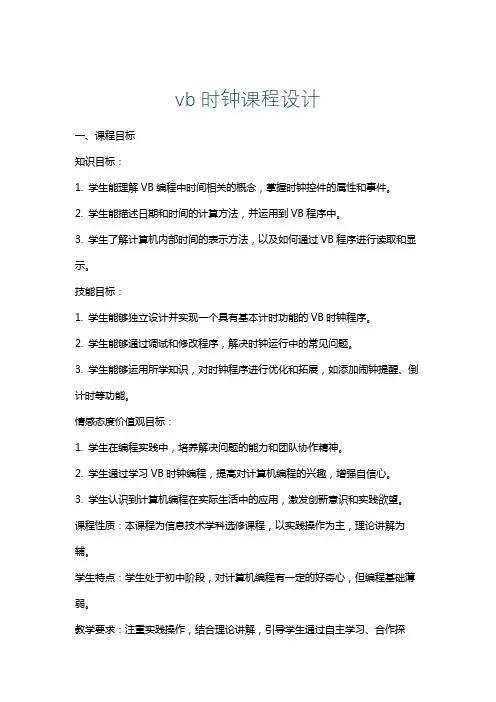
vb时钟课程设计一、课程目标知识目标:1. 学生能理解VB编程中时间相关的概念,掌握时钟控件的属性和事件。
2. 学生能描述日期和时间的计算方法,并运用到VB程序中。
3. 学生了解计算机内部时间的表示方法,以及如何通过VB程序进行读取和显示。
技能目标:1. 学生能够独立设计并实现一个具有基本计时功能的VB时钟程序。
2. 学生能够通过调试和修改程序,解决时钟运行中的常见问题。
3. 学生能够运用所学知识,对时钟程序进行优化和拓展,如添加闹钟提醒、倒计时等功能。
情感态度价值观目标:1. 学生在编程实践中,培养解决问题的能力和团队协作精神。
2. 学生通过学习VB时钟编程,提高对计算机编程的兴趣,增强自信心。
3. 学生认识到计算机编程在实际生活中的应用,激发创新意识和实践欲望。
课程性质:本课程为信息技术学科选修课程,以实践操作为主,理论讲解为辅。
学生特点:学生处于初中阶段,对计算机编程有一定的好奇心,但编程基础薄弱。
教学要求:注重实践操作,结合理论讲解,引导学生通过自主学习、合作探讨,完成课程目标。
在教学过程中,关注学生个体差异,因材施教,确保每位学生都能掌握基本的VB时钟编程技能。
二、教学内容1. VB编程环境介绍与基本操作- 熟悉VB集成开发环境- 学会创建和保存VB项目2. 时钟控件的使用- 介绍时钟控件的属性、事件- 学习如何在窗体中添加时钟控件3. 日期和时间的获取与显示- 了解计算机内部时间的表示方法- 学习使用VB函数获取系统时间并显示4. 日期和时间的计算- 掌握日期和时间的加减运算- 学习倒计时和闹钟提醒功能的实现5. VB时钟程序设计实例- 分析实例程序的结构和功能- 学习设计并编写一个简单的VB时钟程序6. 程序调试与优化- 学会使用调试工具查找和修复程序错误- 了解如何提高程序运行效率和稳定性7. 课堂实践与拓展- 学生分组进行实践操作,完成VB时钟程序设计- 鼓励学生发挥创意,对时钟程序进行拓展和优化教学内容安排与进度:第一课时:VB编程环境介绍与基本操作第二课时:时钟控件的使用第三课时:日期和时间的获取与显示第四课时:日期和时间的计算第五课时:VB时钟程序设计实例第六课时:程序调试与优化第七课时:课堂实践与拓展教材章节关联:本教学内容与教材中“VB控件的使用”、“日期时间处理”和“程序调试与优化”等章节密切相关。
vb日历程序设计VB日历程序设计介绍在计算机程序设计中,日历程序是一种常见的应用程序。
使用日历程序,用户可以查看特定年份和月份的日期,并可以添加、编辑和删除事件。
本文将介绍如何使用Visual Basic(VB)来设计和实现一个简单的日历程序。
准备工作在开始编写日历程序之前,确保你已经安装了Visual Basic开发环境,并且具备一定的VB编程基础。
如果你对VB还不熟悉,可以参考一些VB编程入门教程来提升自己的编程技能。
主要功能我们的日历程序将具备以下主要功能:1. 显示当前年份和月份2. 显示当前月份的日期3. 允许用户切换到上一个月、下一个月4. 允许用户添加、编辑和删除事件5. 允许用户查看特定日期的事件列表编码实现获取当前年份和月份在VB中,我们可以使用`DateAndTime.Now.Year`和`DateAndTime.Now.Month`来获取当前的年份和月份。
可以创建一个标签控件来显示这些数据:```vbLabel1.Text = DateAndTime.Now.Year.ToString()Label2.Text = DateAndTime.Now.Month.ToString()```显示当前月份的日期我们可以使用一个表格控件(DataGridView)来显示当前月份的日期。
可以按照以下步骤来实现:1. 在窗体上添加一个表格控件并命名为`DataGridView1`。
2. 设置表格控件的列数为7,表示一周有七天。
3. 设置表格控件的行数为6,表示一个月最多有六周。
4. 使用循环语句将日期填充到表格控件的单元格中。
以下是实现上述步骤的示例代码:```vbDim currentMonth As Integer = DateAndTime.Now.MonthDim currentYear As Integer = DateAndTime.Now.YearDim daysInMonth As Integer =Date.DaysInMonth(currentYear, currentMonth)Dim firstDayOfMonth As New Date(currentYear, currentMonth, 1)Dim startColumn As Integer = firstDayOfMonth.DayOfWeek Dim currentDay As Integer = 1For row As Integer = 0 To 5For col As Integer = 0 To 6DataGridView1.Rows(row).Cells(col).Value = currentDaycurrentDay += 1If currentDay > daysInMonth ThenExit ForEnd IfNextNext```切换月份我们可以使用两个按钮控件来实现切换到上一个月和下一个月的功能。
程序设计基础课程设计日历设计学院:级别专业:班级:姓名:指导老师:学号:2010年6月30日程序设计任务书一、设计题目:日历程序设计二、设计目的1、使学生进一步理解和掌握课堂上所学VB程序设计中各种基本数据、数组、常用过程的定义与使用,各种程序设计逻辑结构设计,界面设计与常用控件的使用方法。
2、是学生掌握复杂程序设计的基本内容和设计方法,培养学生规范化软件设计的能力。
3、使学生掌握使用各种计算机资料和有关参考资料,提高学生程序实际的自我学习能力。
三、程序设计的任务及要求1、基本要求:1)实现日历的基本功能(参照windows操作系统自带的日历功能)。
2)友好性:界面要友好,输入有提示,尽量展示人性化。
3)可读性:原程序代码清晰、有层次。
4)健壮性:对输入的数据有纠错处理。
2、创新要求:实现24节气,重要节日的着重显示和12小时制—24小时制之间的切换四、设计内容包括初始界面和时钟部分。
五、课程设计工作量在这个程序中我主要负责参与时钟的编写,寻找合适的代码及界面的运行图的一些修改工作。
六、课程设计工作计划2010年6月21日,开始选题。
2010年6月22日,确定题目,分配小组成员各自的工作,开始题目制作。
2010年6月23日—25日,制作题目,并完成答辩。
目录一.概述 (4)二.总体设计方案 (5)三.详细设计 (5)四.程序的调试与运行结果 (11)五.课程设计总结 (12)....一、概述1、课程设计的目的1、使学生进一步理解和掌握课堂上所学VB程序设计中各种基本数据、数组、常用过程的定义与使用,各种程序设计逻辑结构设计,界面设计与常用控件的使用方法。
2、是学生掌握复杂程序设计的基本内容和设计方法,培养学生规范化软件设计的能力。
3、使学生掌握使用各种计算机资料和有关参考资料,提高学生程序实际的自我学习能力。
2、课程设计的要求要求我们熟悉对VB语言知识的运用,养成良好的编程习惯,能够熟练的应用循环,团结小组成员加强之间的团结合作精神。
vb日历程序设计VB日历程序设计引言VB(Visual Basic)是一种基于事件驱动的编程语言,在Windows操作系统上广泛应用于软件开辟。
本文将探讨如何使用VB 编写一个日历程序。
日历程序可以显示当前日期和时间,并允许用户查看、添加和编辑日程安排。
功能需求在设计日历程序之前,我们首先需要明确需要实现的功能。
下面是我们希翼日历程序具备的主要功能:1. 显示当前日期和时间2. 显示当前月份的日历3. 允许用户选择不同的月份和年份进行查看4. 可以添加新的日程安排,并在日历中显示5. 允许用户编辑和删除已有的日程安排程序设计下面是VB日历程序的主要设计思路和实现步骤:1. 创建VB窗体应用程序首先,我们需要创建一个VB窗体应用程序作为日历程序的容器。
在VB中,可以通过菜单或者快捷键创建新的窗体应用程序。
2. 添加控件组件在VB窗体中,我们需要添加一些控件组件来实现日历程序的各个功能。
下面是我们需要添加的主要控件组件:- Label组件用于显示当前日期和时间- MonthCalendar组件用于显示月份的日历- TextBox组件用于用户添加和编辑日程安排的文本框- Button组件用于执行添加、编辑和删除功能的按钮3. 添加代码逻辑在VB窗体应用程序中,我们需要将上述控件组件与对应的代码逻辑进行关联。
下面是我们需要添加的主要代码逻辑:- 在窗体加载时,使用VB代码获取并显示当前日期和时间- 使用VB代码将当前日期和时间显示在Label组件中- 在用户选择不同的月份和年份时,使用VB代码更新并显示对应月份的日历- 在用户“添加”按钮时,使用VB代码将日程安排添加到日历中,并刷新显示- 在用户日历中的某一天时,使用VB代码显示对应日期的日程安排- 在用户“编辑”按钮时,使用VB代码将选中的日程安排显示在文本框中,并允许用户进行编辑- 在用户“删除”按钮时,使用VB代码删除选中的日程安排,并刷新显示4. 调试和测试完成代码编写后,我们需要进行调试和测试以确保程序正常运行。
vb课程设计电子台历设计目的一、课程目标知识目标:1. 学生能理解并掌握VB编程语言的基本概念,如变量、循环、条件语句等。
2. 学生能运用所学知识,设计并实现一个具有基本功能的电子台历。
技能目标:1. 学生能够运用VB编程语言编写程序代码,实现电子台历的日期显示、切换等功能。
2. 学生能够通过实际操作,掌握运用VB解决实际问题的方法,提高编程实践能力。
情感态度价值观目标:1. 学生在课程学习中,培养对计算机编程的兴趣和热情,提高主动学习的积极性。
2. 学生通过团队合作,培养沟通协作能力和解决问题的能力,增强自信心和责任感。
3. 学生在电子台历设计过程中,关注用户体验,培养以用户需求为导向的设计理念。
课程性质:本课程为实践性较强的VB编程课程,结合电子台历设计,培养学生编程能力和实际应用能力。
学生特点:学生处于掌握基本VB编程知识阶段,对编程有一定兴趣,但实践能力有待提高。
教学要求:结合学生特点,注重理论与实践相结合,引导学生主动参与,培养编程思维和实践能力。
通过电子台历设计,使学生在实践中达成课程目标,提高综合素养。
二、教学内容本课程教学内容主要包括以下几部分:1. VB编程基础:- 变量和常量的定义与使用- 数据类型及其转换- 运算符和表达式- 控制结构(顺序、选择、循环)2. VB界面设计:- 窗体和控件的属性、事件和方法- 布局和界面设计原则3. 电子台历功能实现:- 日期和时间处理- 日期显示和切换- 闹钟提醒功能- 用户交互设计4. 项目实践:- 分析电子台历需求,进行功能模块划分- 编写代码实现各功能模块- 集成测试与优化教学内容安排和进度:1. VB编程基础(第1周)2. VB界面设计(第2周)3. 电子台历功能实现(第3-4周)4. 项目实践(第5-6周)教材章节关联:1. VB编程基础:参照教材第1-4章2. VB界面设计:参照教材第5章3. 电子台历功能实现:参照教材第6-7章4. 项目实践:结合教材实例和实际需求进行教学教学内容注重科学性和系统性,结合教材章节和实际案例,引导学生逐步掌握VB编程知识和电子台历设计方法。
〈〈VB语言及程序开发环境(“时钟日历”的制作)》
教学设计
是VB 的一个语句,VB 的程序就是由这样的一组语句组成。
每一个语句 都是按照一定的
规则书写的。
总结上述分析,我们可以得到 VB 程序的一般包括如下部分:
数据的输入部分
讲 授
新
探究:
【学生】考察上述程序,我们容易看到:程序共有代码
6行,每一行都
降【教师】 究(1)
数据类型说明部分 (3) 数据的处理部分 (4)
数据的输出部分
(一)任务一
【教师】要求学生设计所要求程序的程序界面,
参考课本30页的图2-1,
VB 程序设计语言的开发环境。
(二)任务二
学习工具箱中用到的控件。
(三)任务三 编写程序并运行结果
学生通过 三个任务 体验VB 语 言及程序 开发环境
(四)可视化程序的开发环境
前面的学习使我们知道,要较快地学会运行调试VB程序,首先需要熟
悉VB程序设计语言的开发环境。
VB程序设计语言的开发环境的界面如下图:
VB程序设计语言的开发环境中,控件工具箱、代码窗口、窗体设计器窗口、工程资源管理器窗口、属性窗口是一些常用的程序设计与调试工具,这些工具互相协调、互相补充,如果熟练、合理地使用会大大地减少应用程序的开发难度,提高工作效率。
在了解、熟悉了VB程序设计语言的开发环境以后,结合课本27页28页
展
(一)VB定义的常用的基本数据类型
作
试试编者按写下面程序:
Private Sub Command _ Click() Const PI as Single=3.14 Dim r as Single, s as Single r=Inputbox( " r=俞入半径")
s= PI*r*r
End Sub
运行的结果是:
Print 圆的面积 _ 力 _
s= ;s。